如何使用电脑word软件内的限制编辑功能
当我们在使用电脑中的word软件进行文字的编辑和处理工作时,为了避免他人对我们的工作进行修改,可以开启word中的限制编辑功能,接下来就由小编来告诉大家如何操作。
具体如下:
1. 第一步,打开电脑中的一个word软件,接下来对其进行限制编辑操作,先点击上方菜单栏中的开发工具选项。

2. 第二步,在二级菜单中点击保护文档选项,然后点击下拉菜单中的限制格式和编辑功能。

3. 第三步,在右侧的限制格式和编辑窗口中,可以点击勾选限制对选定的样式设置格式设置,也可以进入格式限制设置对话框对其进行具体的设置。
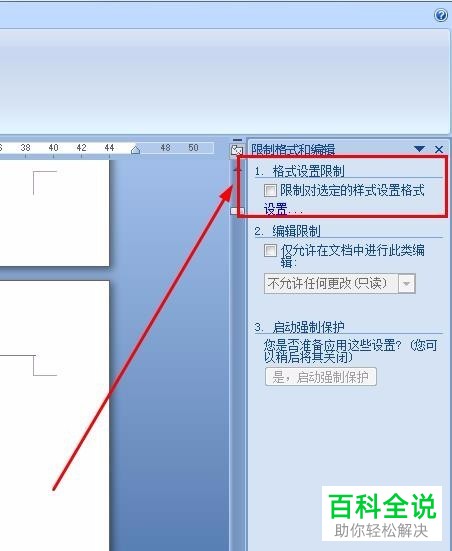
4. 第四步,点击下方的仅允许在文档中进行此类编辑,然后选择下拉菜单中的不允许任何更改(只读)选项,这样其他人就无法修改文档中的任何内容。

5. 第五步,完成设置后,点击下方的启动强制保护按钮。
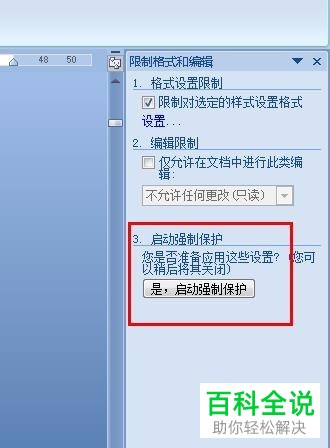
6. 第六步,在弹出的启动窗口中,点击密码选项,然后输入两次密码来设置一个新的密码,输入完成后点击确定即可开启强制保护。
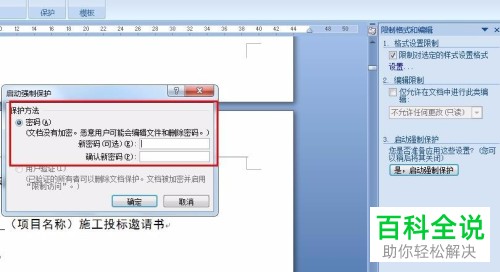
7. 第七步,成功开启强制保护后,是无法修改文档的格式与内容的。

以上就是小编为大家带来的开启word中的限制编辑功能的方法。
赞 (0)

